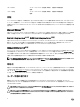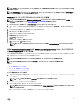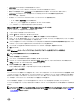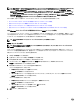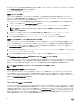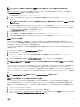Users Guide
メモ: セキュリティ上の理由から、可能であれば、SNMP アクセスは、特定のリモートホストに制限することをお勧めします。
特定のリモートホストから Server Administrator を実行中のシステムへの SNMP アクセスを有効にするには、SNMP エージェント設定ファイ
ル
/etc/snmp/snmpd.conf を編集し、次の手順を実行してください。
1. 次の行を見つけます。rocommunity public 127.0.0.1
2. この行の 127.0.0.1 の部分をリモートホストの IP アドレスに書き換えます。編集後の行は、次のようになります。 rocommunity public
IP アドレス
メモ: 各リモートホストに対し rocommunity 指令を追加することにより、複数の特定リモートホストからの SNMP アクセスを有
効にできます。
3. SNMP 設定の変更を有効にするには、次のように入力して SNMP エージェントを再起動します。 /etc/init.d/snmpd restart
すべてのリモートホストから Server Administrator を実行中のシステムへの SNMP アクセスを有効にするには、SNMP エージェント設定ファ
イル /etc/snmp/snmpd.conf を編集し、次の手順を実行してください。
4. 次の行を見つけます。rocommunity public 127.0.0.1
5. 127.0.0.1 を削除してこの行を編集します。編集後の行は、次のようになります。 rocommunity public
6. SNMP 設定の変更を有効にするには、次のように入力して SNMP エージェントを再起動します。 /etc/init.d/snmpd restart
SNMP コミュニティ名の変更
SNMP コミュニティ名の設定により、どの管理ステーションが SNMP を使用してシステムを管理できるかが決まります。管理アプリケーションが
Server Administrator から管理情報を取得するには、管理アプリケーションで使用される SNMP コミュニティ名が、Server Administrator のシス
テムで設定されている SNMP コミュニティ名と一致する必要があります。
Server Administrator を実行するシステムから、管理情報を取得するために使用されるデフォルトの SNMP コミュニティ名を変更するには、以下
の手順を行います。
1. SNMP エージェント設定ファイル、/etc/snmp/snmpd.conf を開きます。
2. 次の行を見つけます。rocommunity public 127.0.0.1.
3. この行の public を新しい SNMP コミュニティ名と置き換え編集します。編集後の行は、次のようになります。rocommunity コミュ
ニティ名
127.0.0.1.
4. SNMP 設定の変更を有効にするには、/etc/init.d/snmpd restart と入力して SNMP エージェントを再起動します。
対応 VMware ESXi 5.X および ESXi 6.X オペレーティングシステムが実行されるシステムにおける SNMP エージェントの設
定
Server Administrator は、VMware ESXi 5.X および ESXi 6.X の SNMP トラップをサポートします。スタンドアロンライセンスのみがある場合は、
VMware ESXi オペレーティングシステムでの SNMP 設定が失敗します。必要な SNMP サポートがないため、Server Administrator は
VMware ESXi 5.X および ESXi 6.X での SNMP Get および Set 操作をサポートしません。管理ステーションに SNMP トラップを送信するように
VMware ESXi 5.X および ESXi 6.X を実行しているシステムを設定するには、VMware vSphere コマンドラインインタフェース(CLI)が使用され
ます。
メモ: VMware vSphere の CLI 使用方法については、 vmware.com/support を参照してください。
SNMP トラップを管理ステーションに送信するためのシステム設定
Server Administrator は、センサーおよびその他の監視パラメータのステータス変更に対して、SNMP トラップを生成します。管理ステーションに
SNMP トラップを送信するには、Server Administrator を実行しているシステム上で 1 つ、または複数のトラップ先を設定する必要があります。
管理ステーションにトラップを送信するように Server Administrator を実行するお使いの ESXi システムを設定するには、次の手順を実行します。
1. VMware vSphere CLI をインストールします。
2. VMware vSphere CLI をインストールしたシステム上で、コマンドプロンプトを開きます。
3. VMware vSphere CLI がインストールされたディレクトリを変更します。Linux のデフォルトロケーションは /usr/bin です。Windows のデフォル
トロケーションは C:\Program Files\VMware\VMware vSphere CLI\bin です。
19